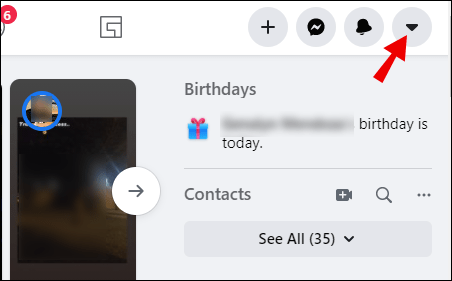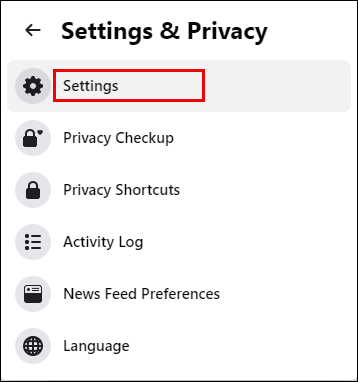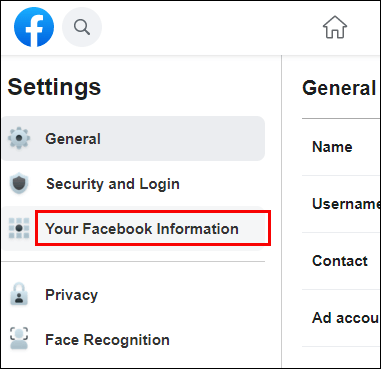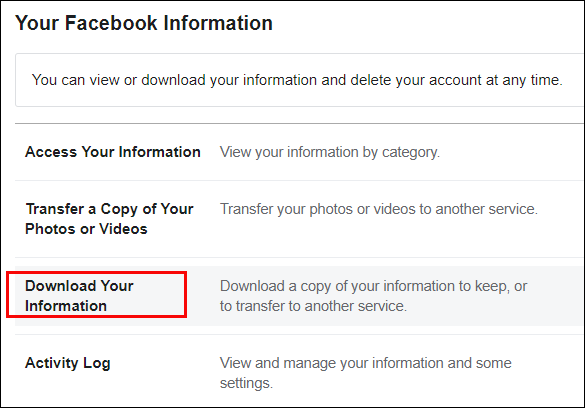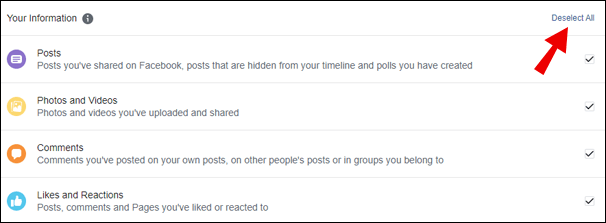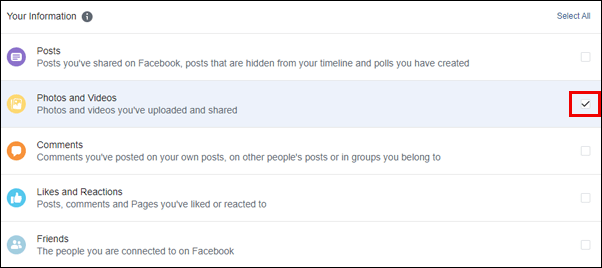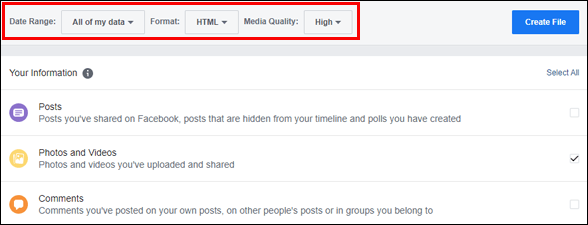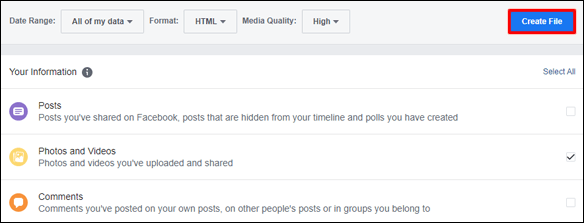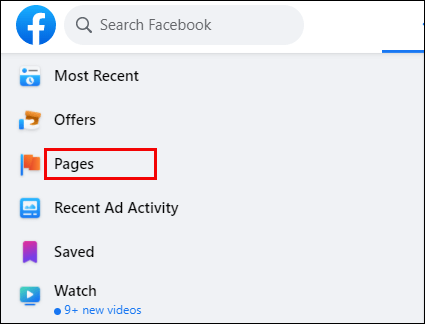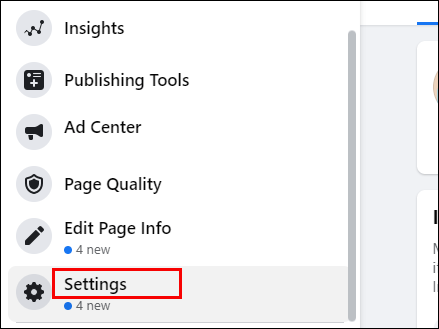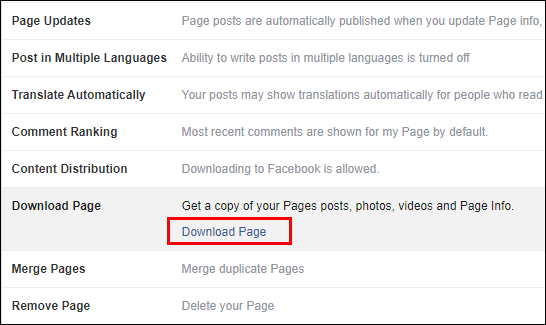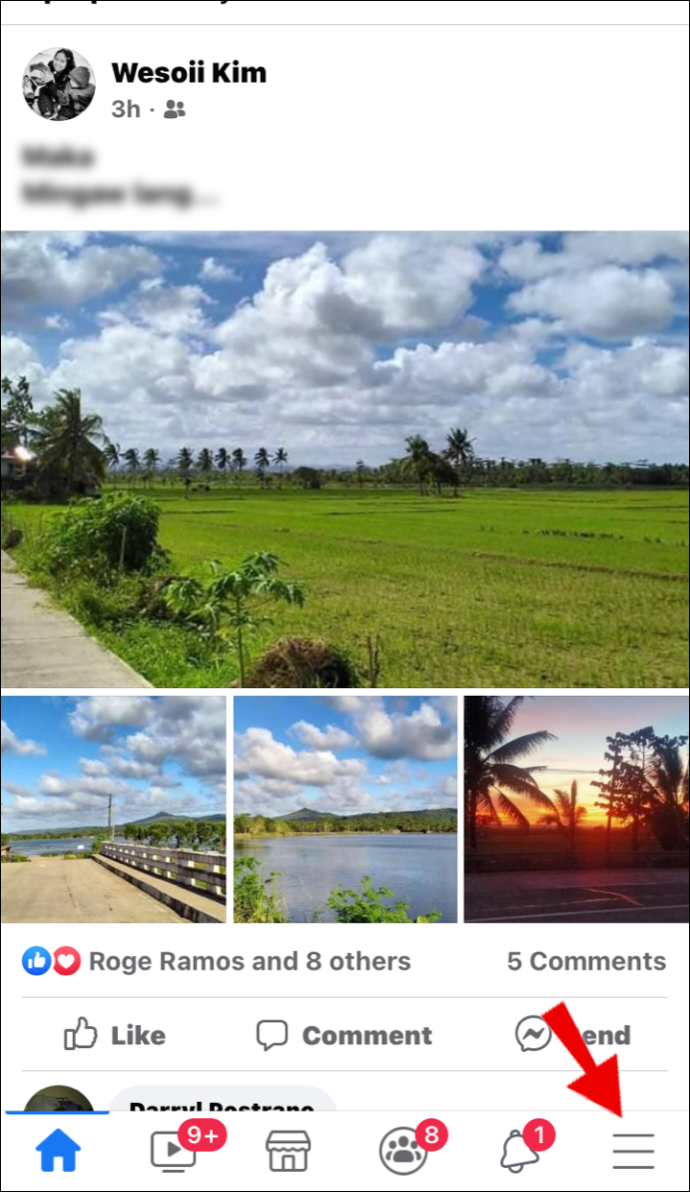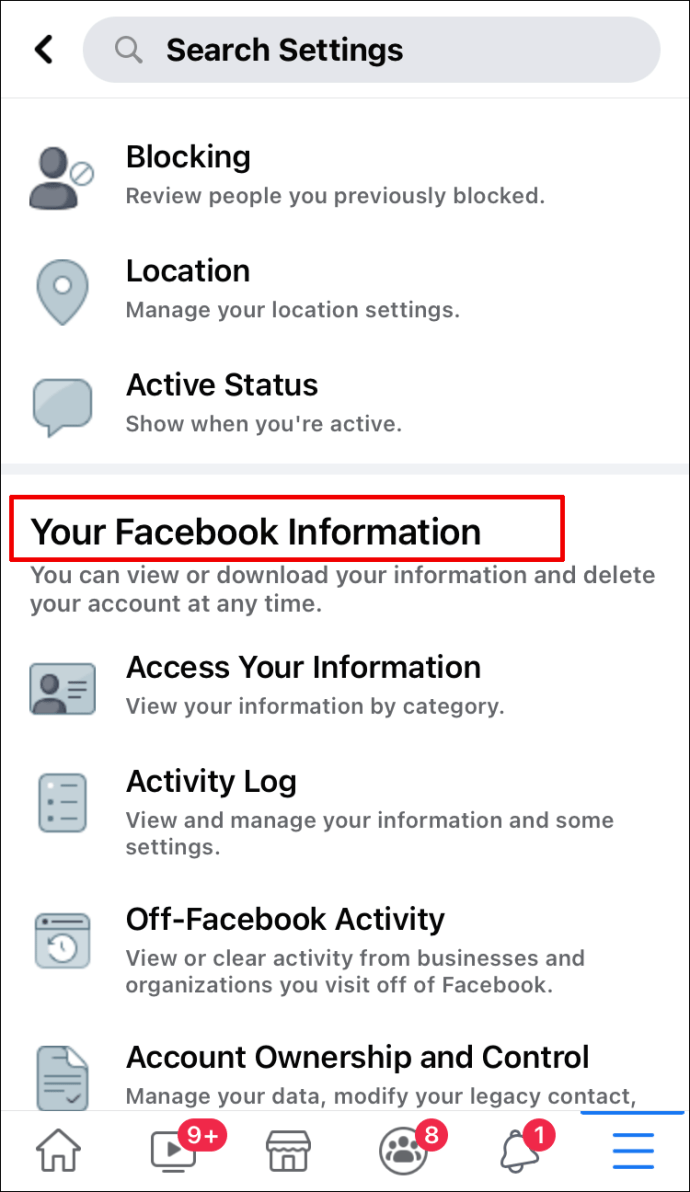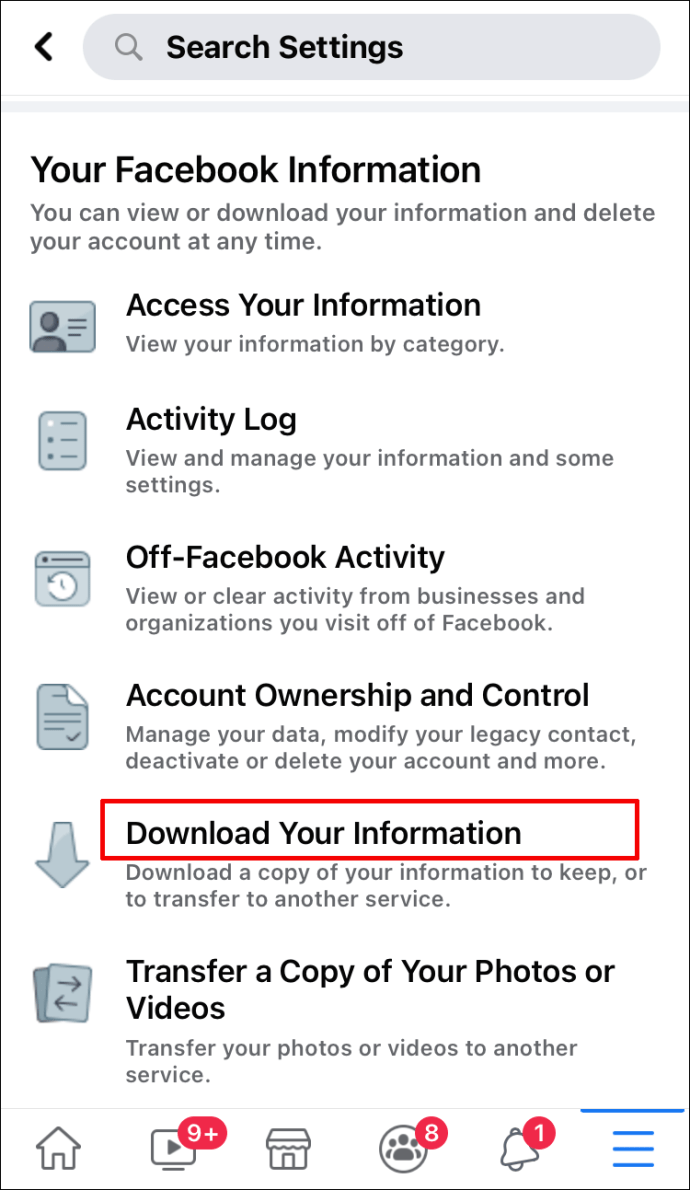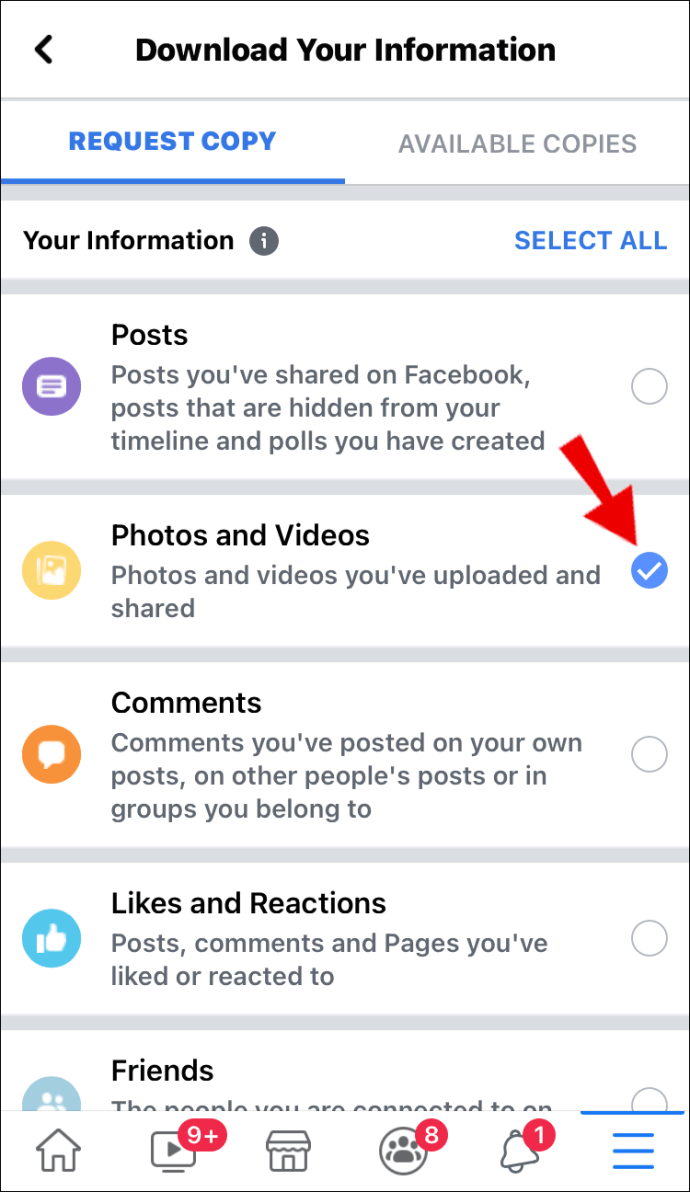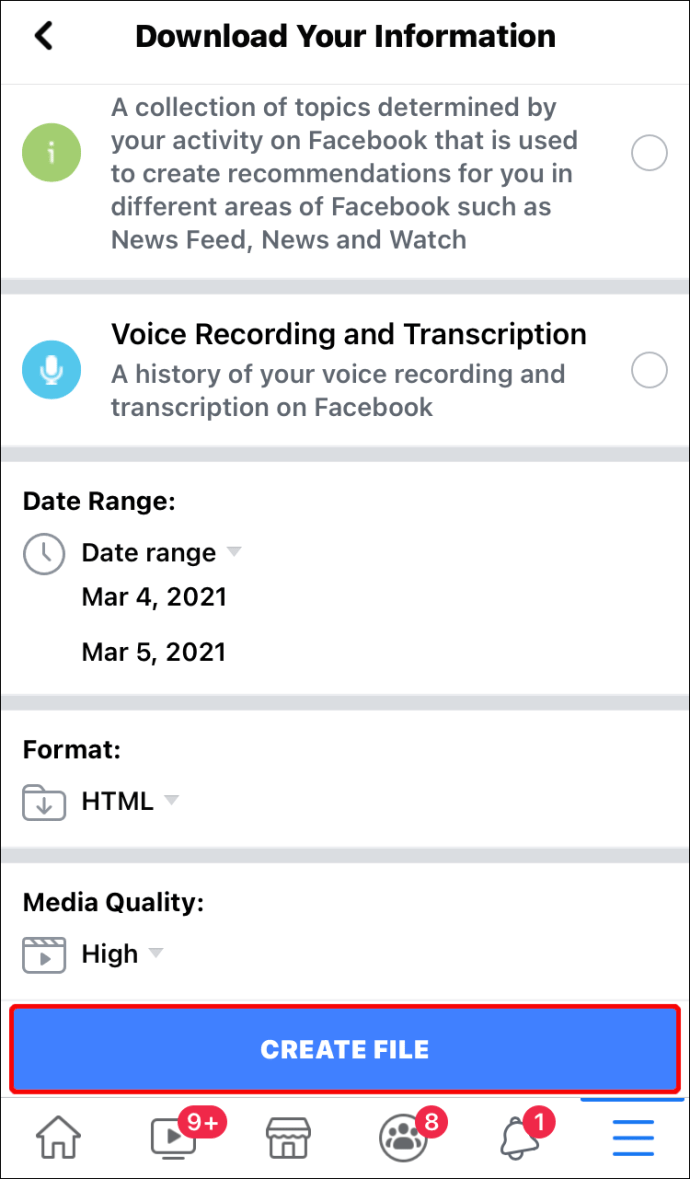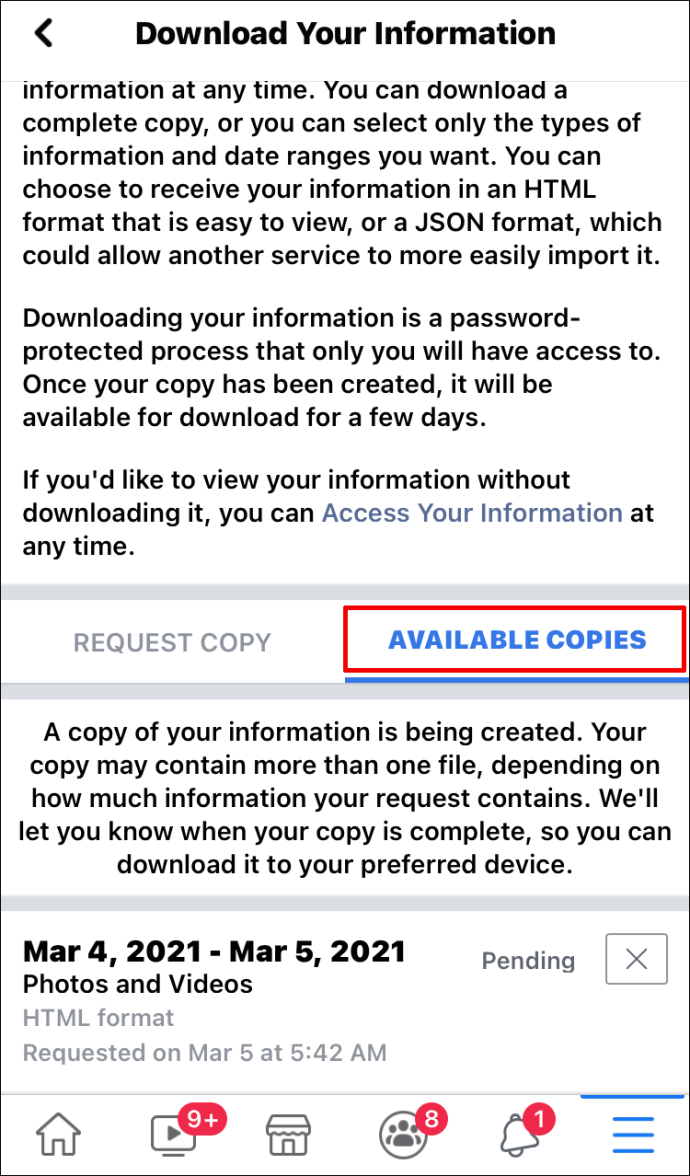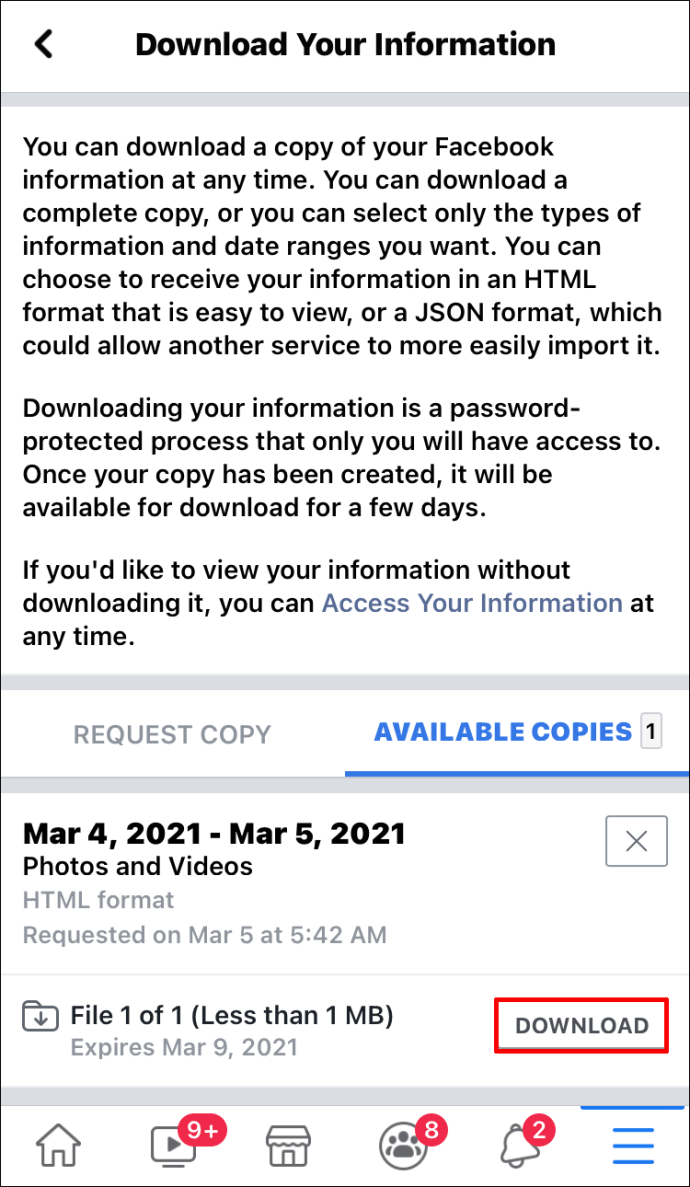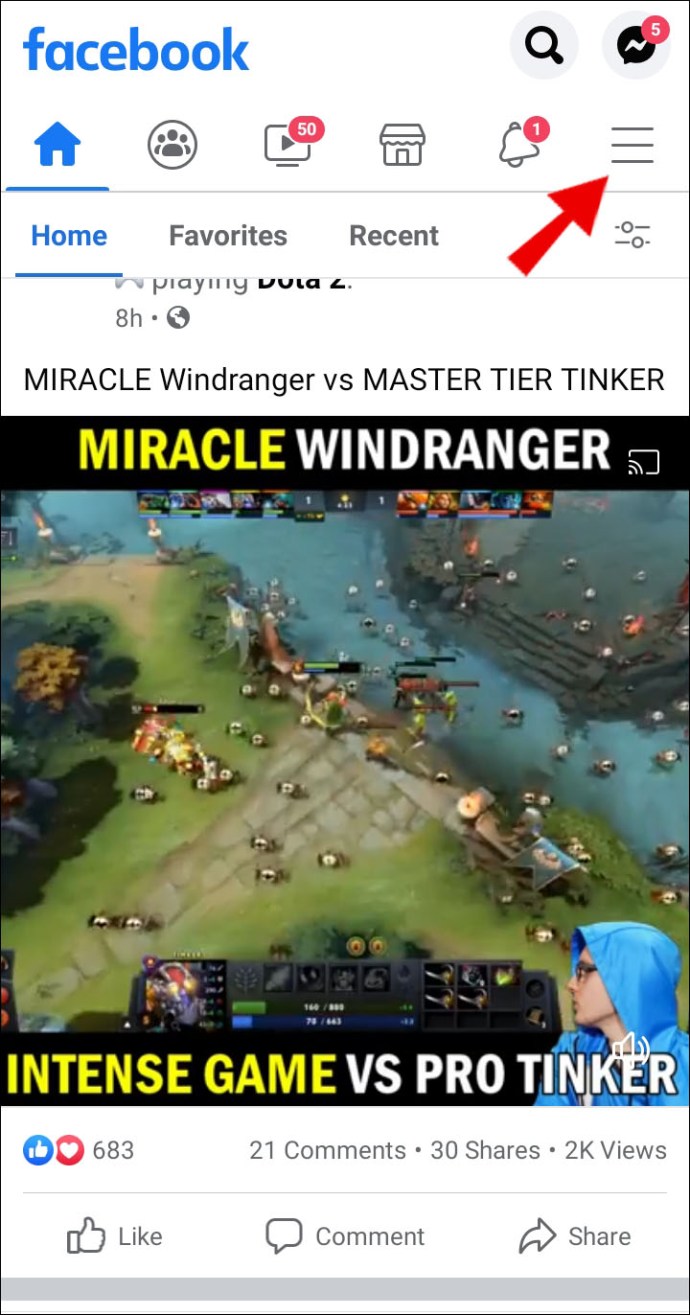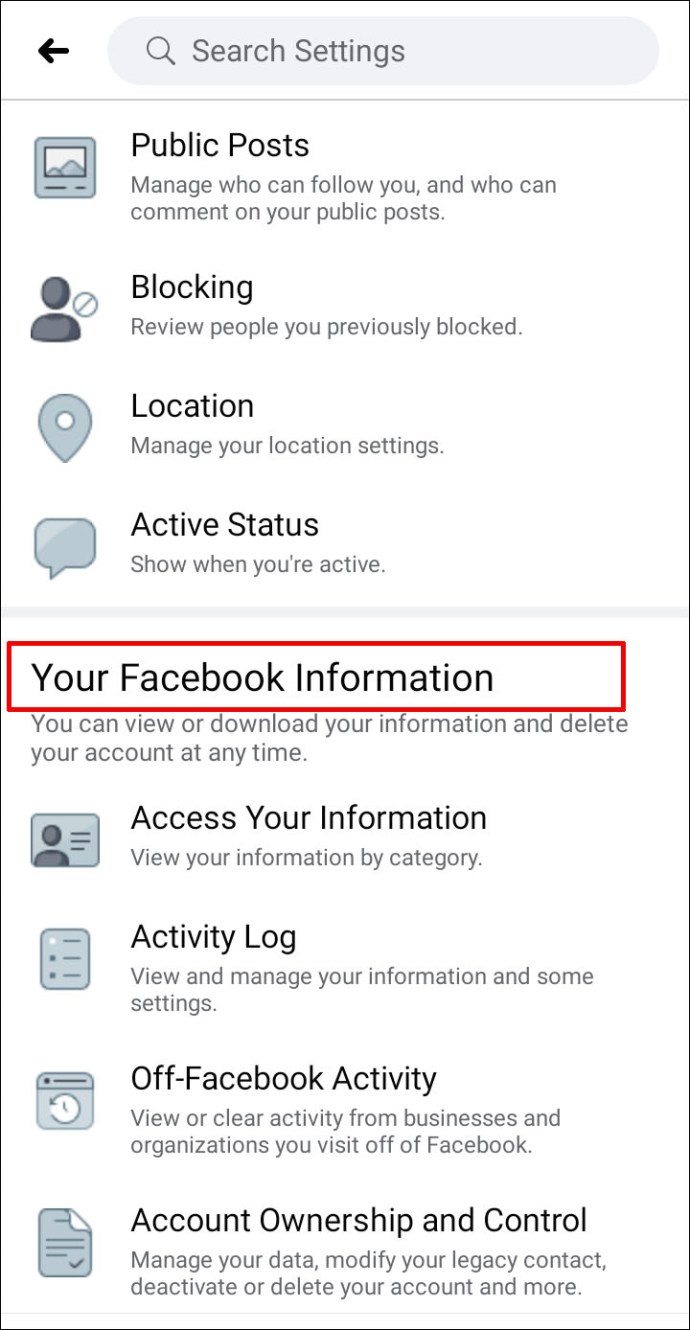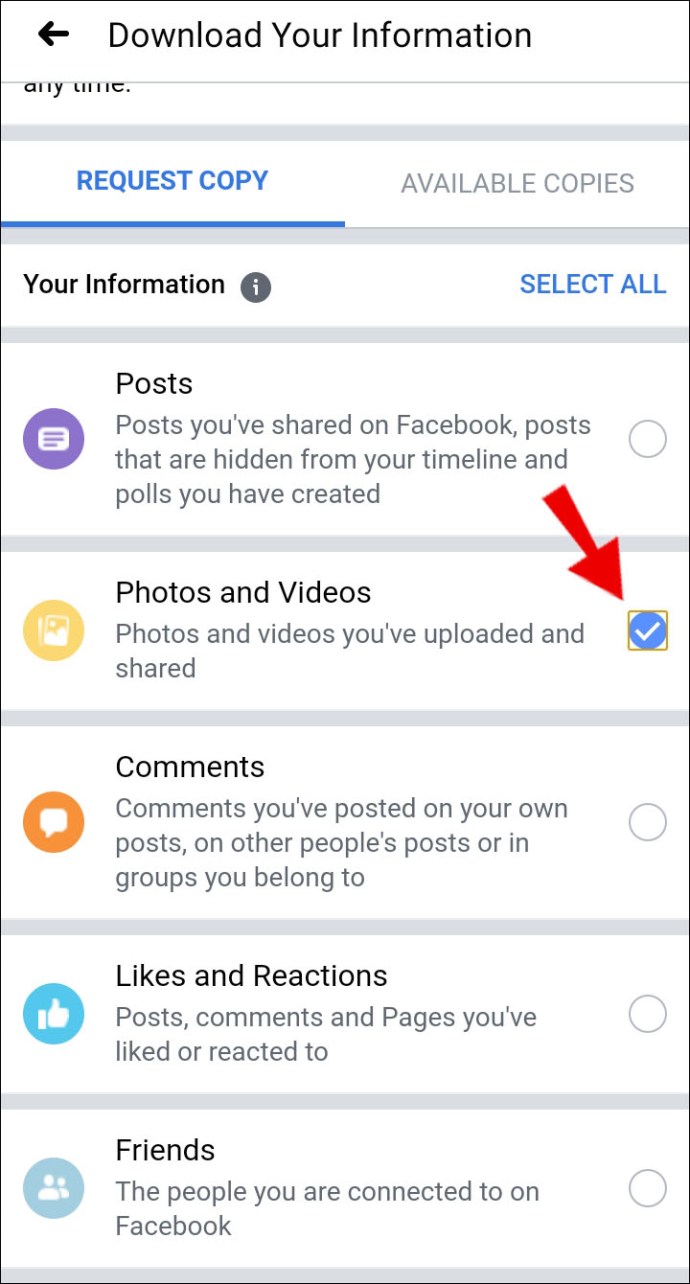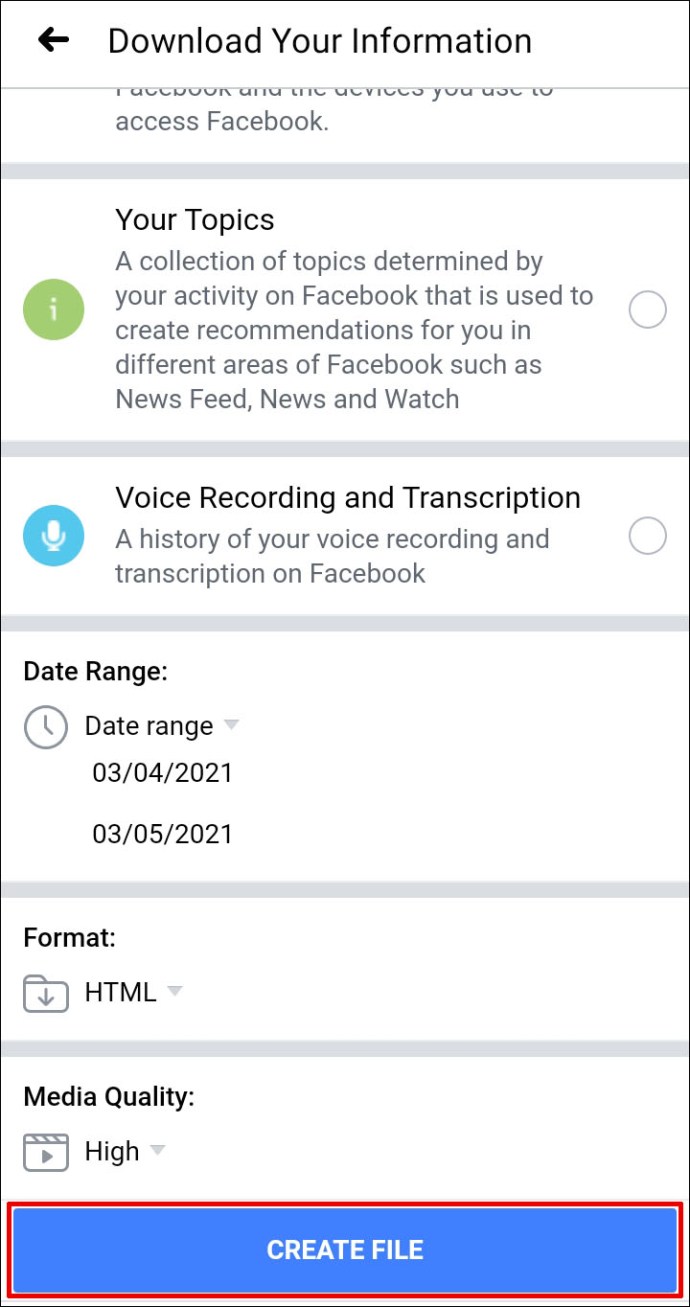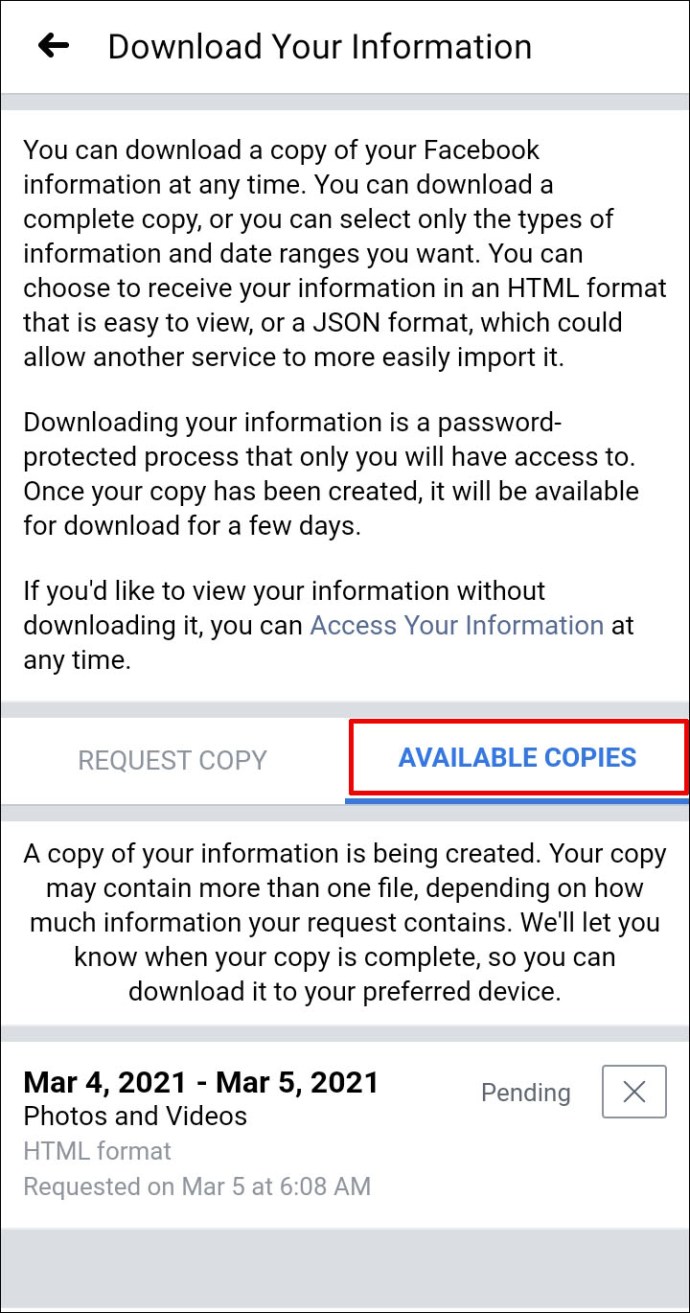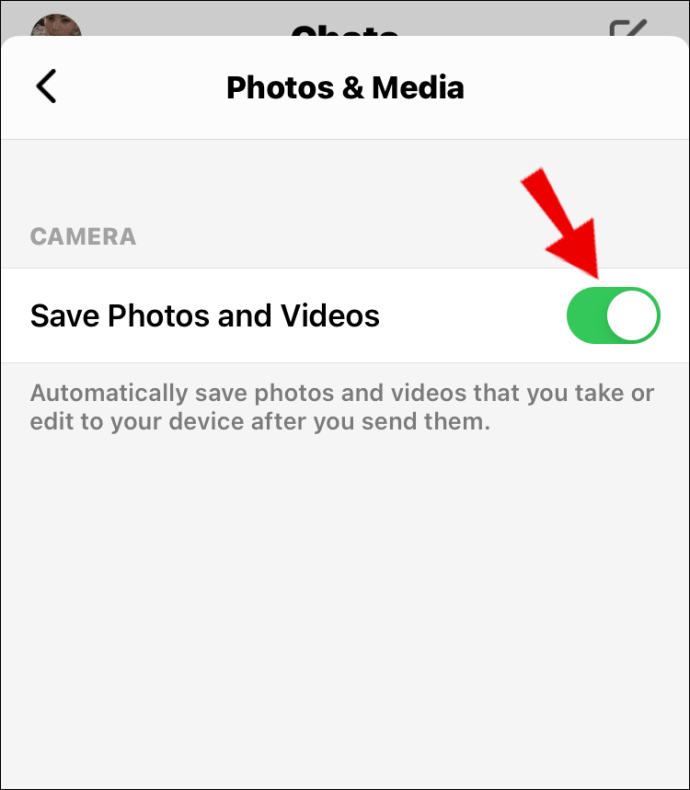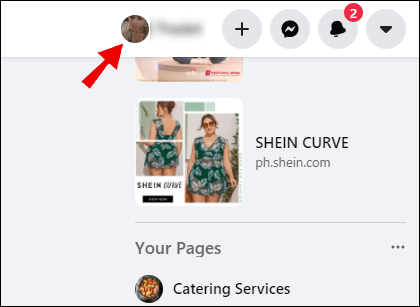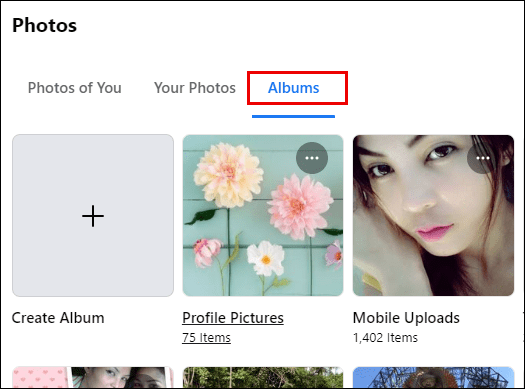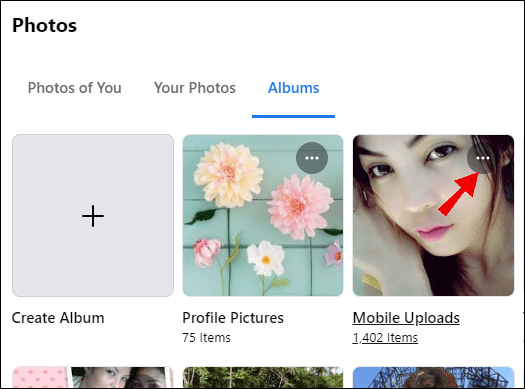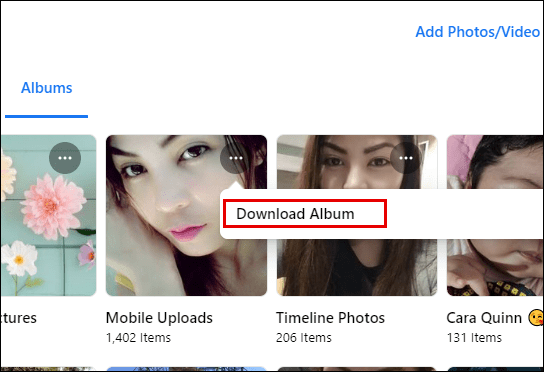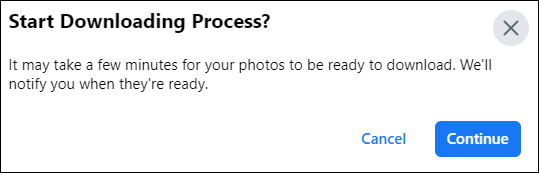Знаете ли вы, что пользователи Facebook загружают около 350 миллионов фотографий каждый день? Если вы один из таких пользователей и за эти годы разместили много изображений, возможно, пришло время очистить свои альбомы.

Но прежде чем вы удалите все фотографии из Facebook и потеряете их навсегда, может быть хорошей идеей сначала их загрузить. Таким образом, все они будут в одной папке.
К счастью, вам не нужно загружать каждую фотографию отдельно. Вы можете загрузить их все одновременно, и в этой статье объясняется, как это сделать.
Как скачать все фотографии с Facebook?
Одна из причин, по которой некоторые пользователи Facebook решают загружать все свои фотографии сразу, заключается в том, что они хотят удалить свои учетные записи.
В таком случае, безусловно, хорошо иметь возможность сначала загрузить свои изображения и видео. Вот как этот процесс выглядит, когда вы используете Facebook в Интернете:
- В любом браузере войдите в свою учетную запись Facebook и щелкните стрелку, направленную вниз, в правом верхнем углу окна.
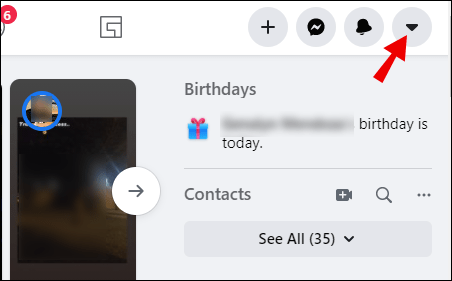
- Выбирать «Настройки и конфиденциальность» а потом "Настройки."
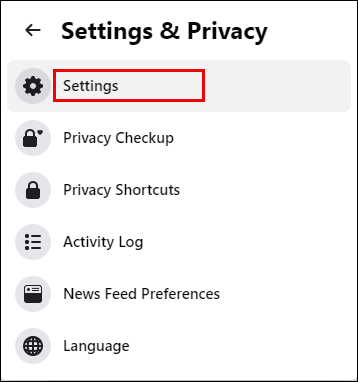
- Нажать на «Ваша информация в Facebook» вариант в левой части окна.
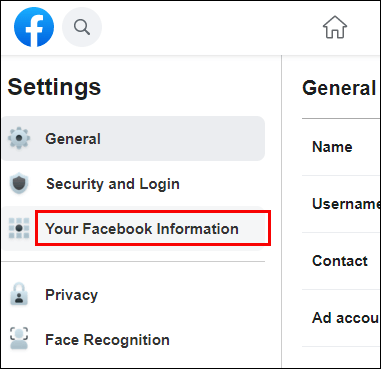
- Теперь вам нужно нажать на «Загрузите вашу информацию» вариант.
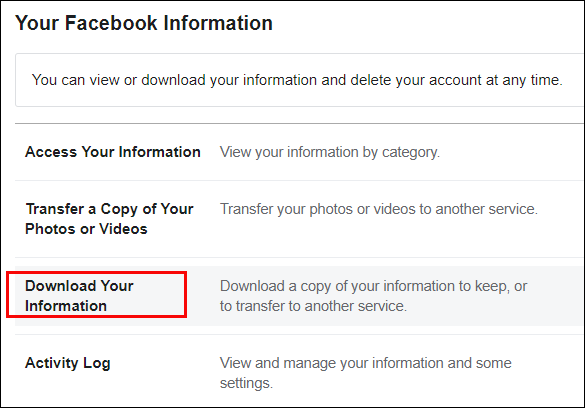
- По умолчанию выбраны все категории вашей информации. Нажать на "Убрать выделение со всего" вариант.
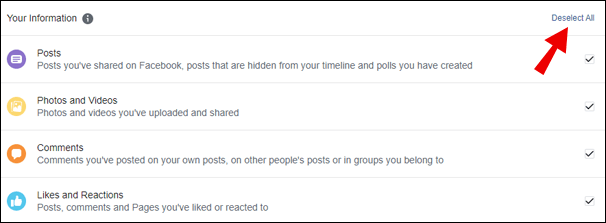
- Нажать на «Фото и видео» вариант.
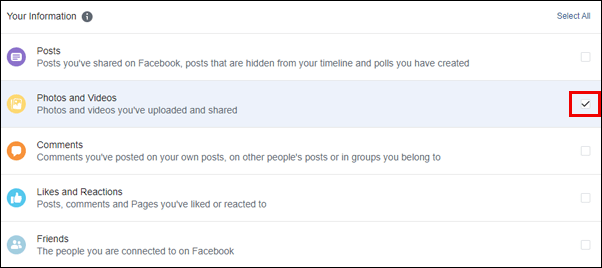
- Измените диапазон дат, выберите формат (HTML или JSON) и выберите качество мультимедиа.
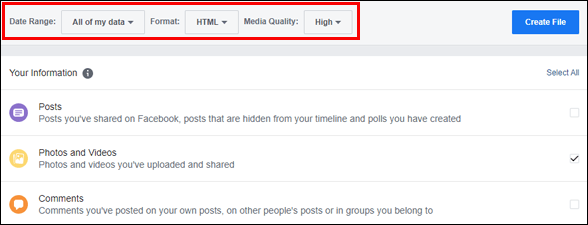
- Наконец, нажмите на «Создать файл» кнопку в правом углу.
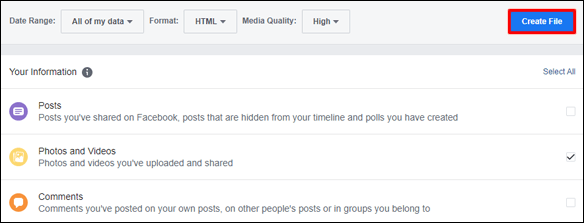
Facebook автоматически начнет создавать файл, содержащий все фото и видео, которые вы загрузили или поделились на платформе.
Этот файл также будет содержать другие файлы, в которых будут сортироваться ваши фото и видео. Имейте в виду, что в зависимости от того, сколько фото и видео у вас есть на Facebook; время, необходимое для создания файла, будет различным. Как только это будет сделано, вы получите уведомление, а также электронное письмо от Facebook.
Последний шаг требует, чтобы вы переключились на вкладку «Доступные копии» на той же странице, где вы запрашивали загрузку. Нажмите на кнопку «Скачать» рядом с подготовленным файлом и сохраните его на свой компьютер.
Как скачать все фотографии со страницы Facebook?
Вы можете загружать все фотографии только со страницы Facebook, администратором которой вы являетесь. Однако для загрузки всех изображений и видео вам также необходимо загрузить все другие данные.
По сути, вы делаете полную копию своей страницы. На данный момент это единственный способ, которым это работает на страницах Facebook. Вот что вы делаете:
- В своей ленте новостей нажмите «Страницы» в левой части окна.
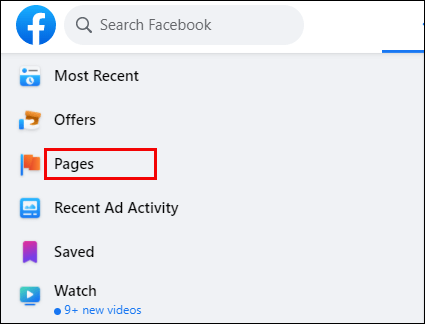
- Выберите свою страницу, а затем выберите "Настройки."
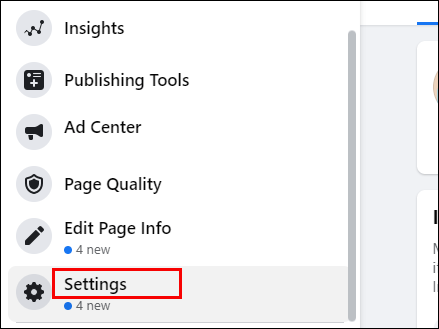
- Выбирать "Общий" с последующим «Страница загрузки».
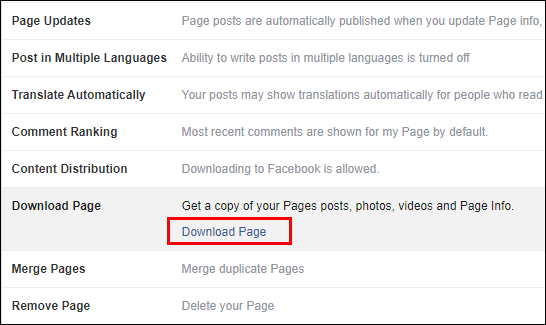
- Нажмите «Создать файл».

Facebook может занять несколько минут, чтобы создать загружаемый файл. Когда он будет готов, сохраните его на своем устройстве.
Как скачать все фотографии из группы Facebook?
В отличие от страниц, Facebook не позволяет извлекать данные из групп. Это может произойти по нескольким причинам. Некоторые группы состоят из десятков тысяч членов, и они хотят защитить свою информацию.
С технической стороны, извлечение файлов из групп приведет к созданию больших файлов. Некоторые расширения для браузеров и надстройки в Интернете могут загружать отдельные альбомы с Facebook, но они не всегда работают очень хорошо.
Как загрузить все фотографии с Facebook на iPhone?
Пользователи iPhone также имеют возможность загружать все фотографии с Facebook на свои устройства. Прежде чем начать, убедитесь, что на вашем телефоне достаточно места для хранения, когда придет время скачать сжатый файл. Вот как это работает:
- Запустите приложение Facebook на своем iPhone и коснитесь трех горизонтальных линий в правом нижнем углу экрана.
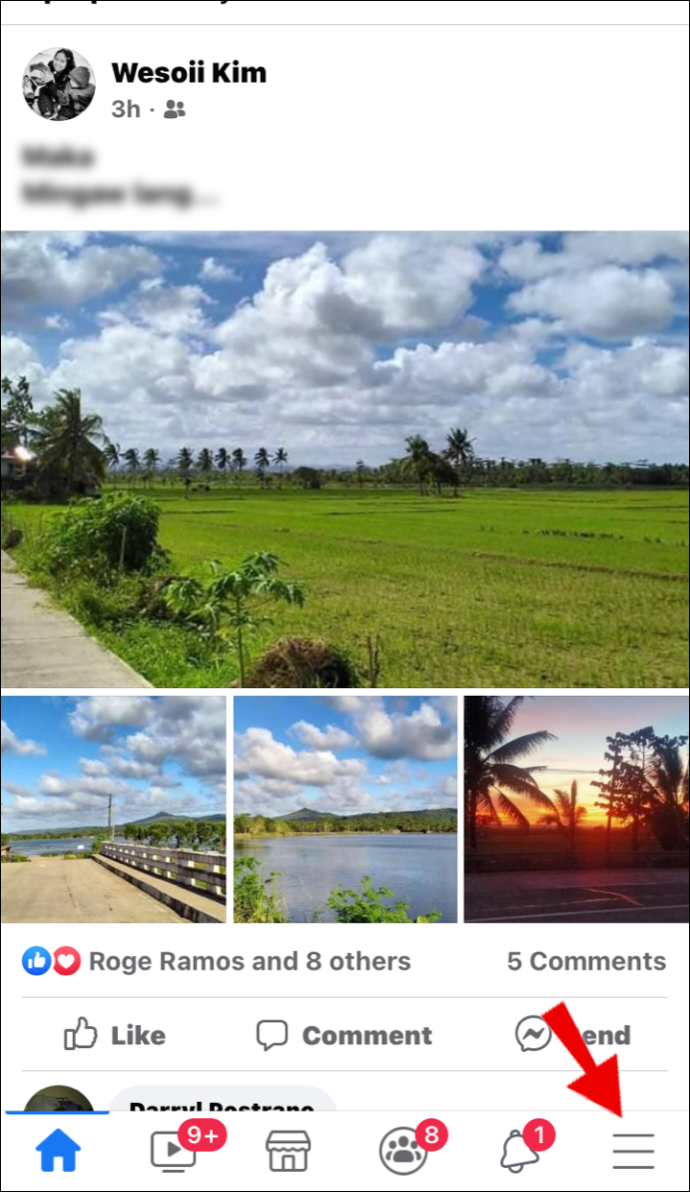
- Выбирать "Настройки" а затем «Ваша информация в Facebook» вариант.
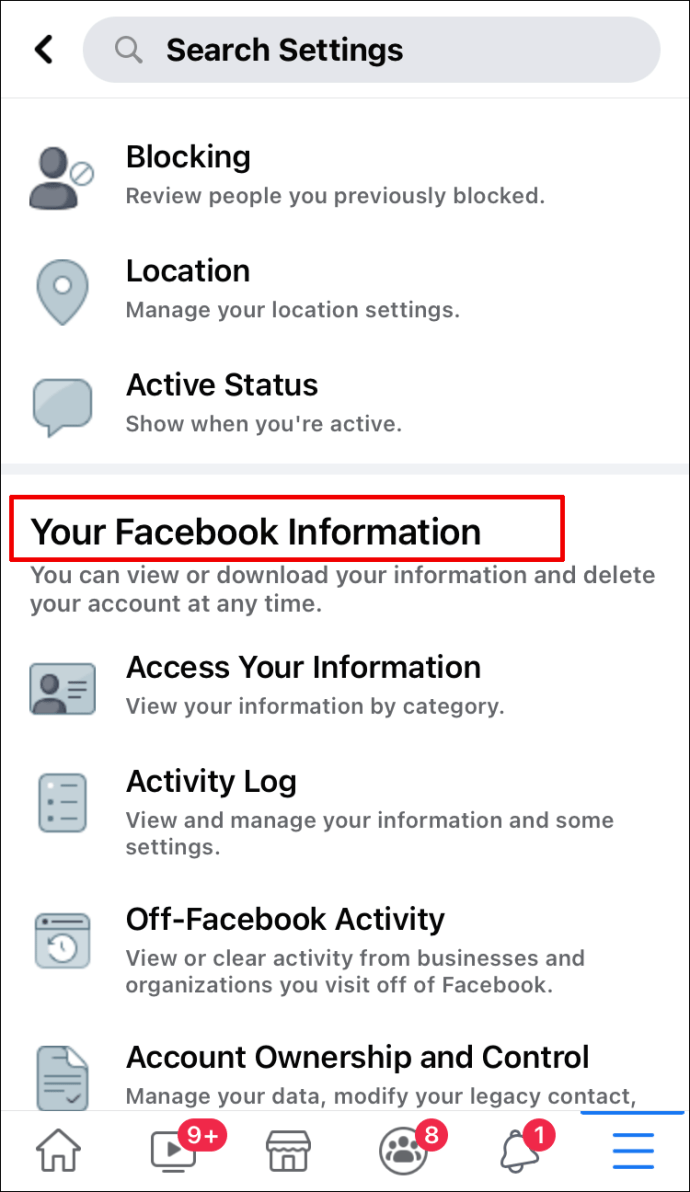
- Теперь нажмите на «Загрузите вашу информацию» вариант.
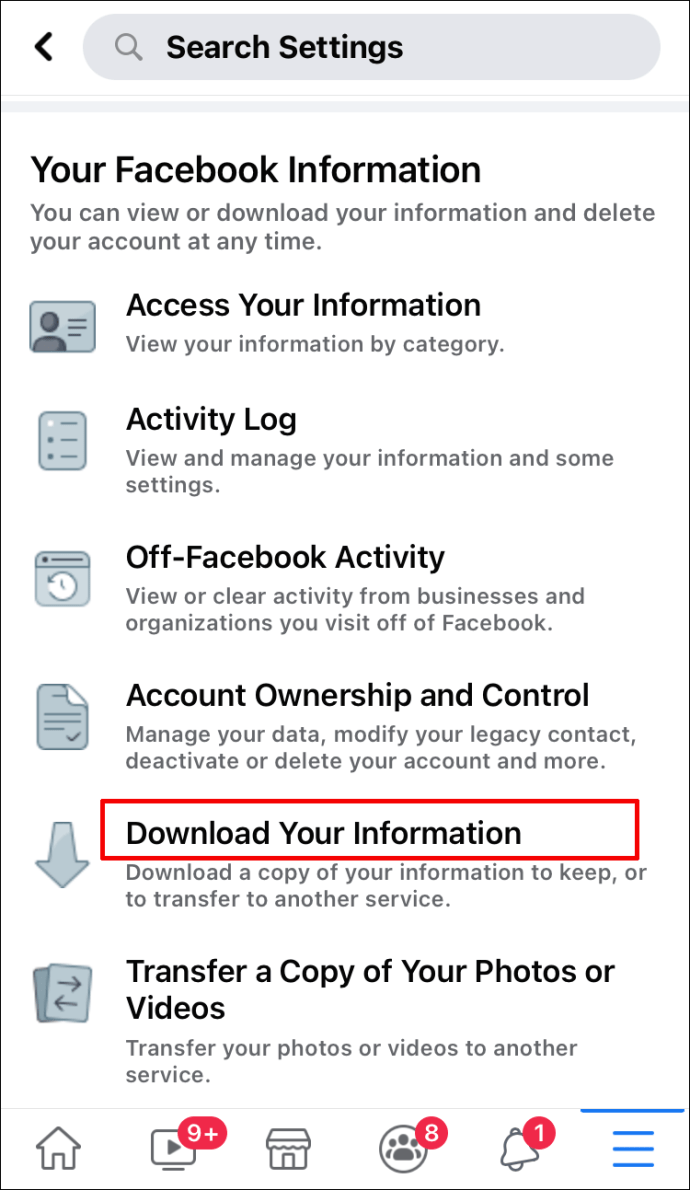
- Снимите выделение со всех категорий и нажмите на «Фото и видео» вариант.
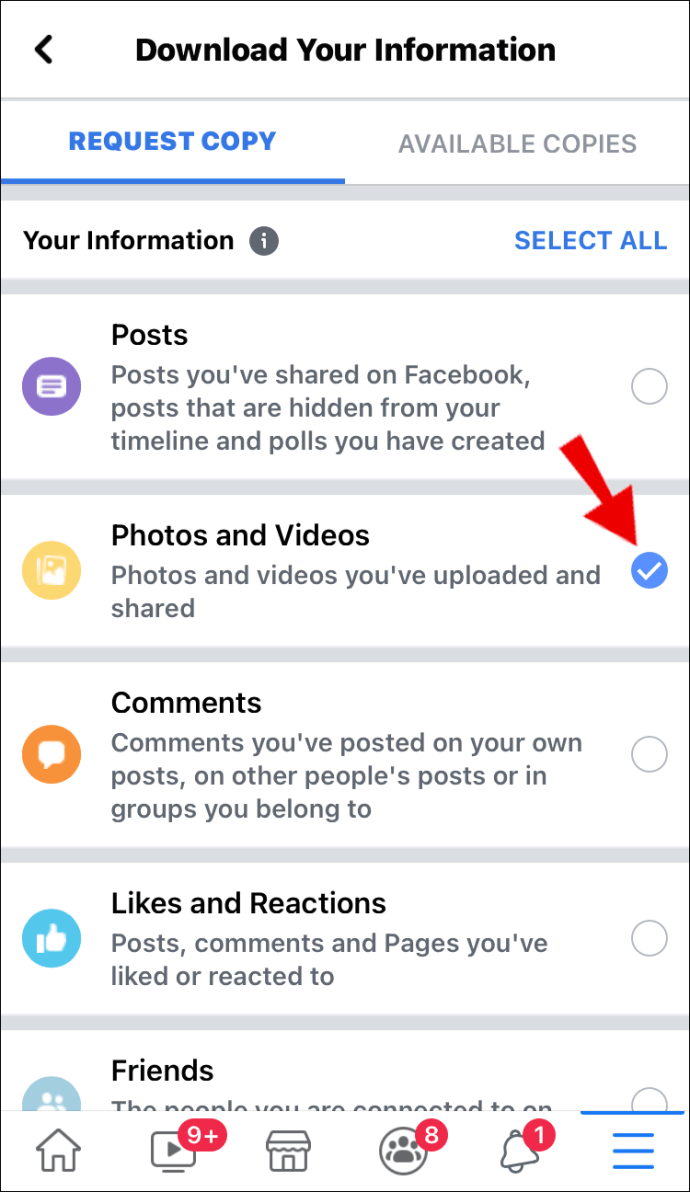
- Теперь выберите диапазон дат, формат, качество мультимедиа и нажмите «Создать файл».
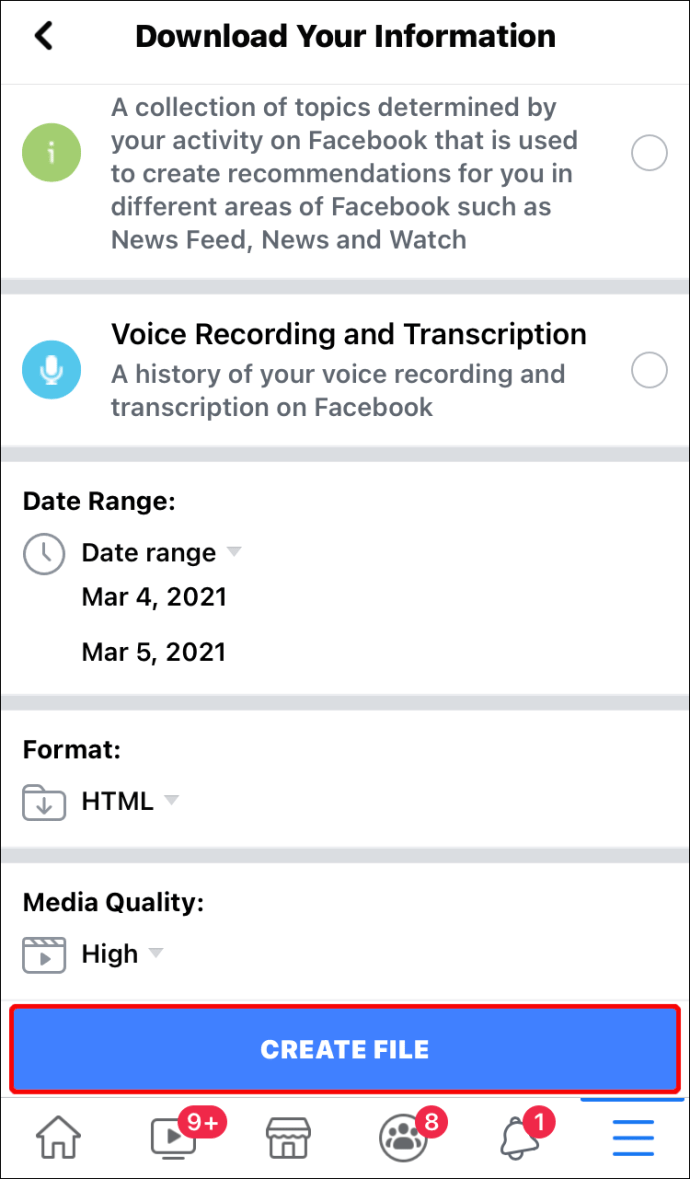
- Подождите, пока Facebook создаст файл, затем переключитесь на «Доступные копии» таб.
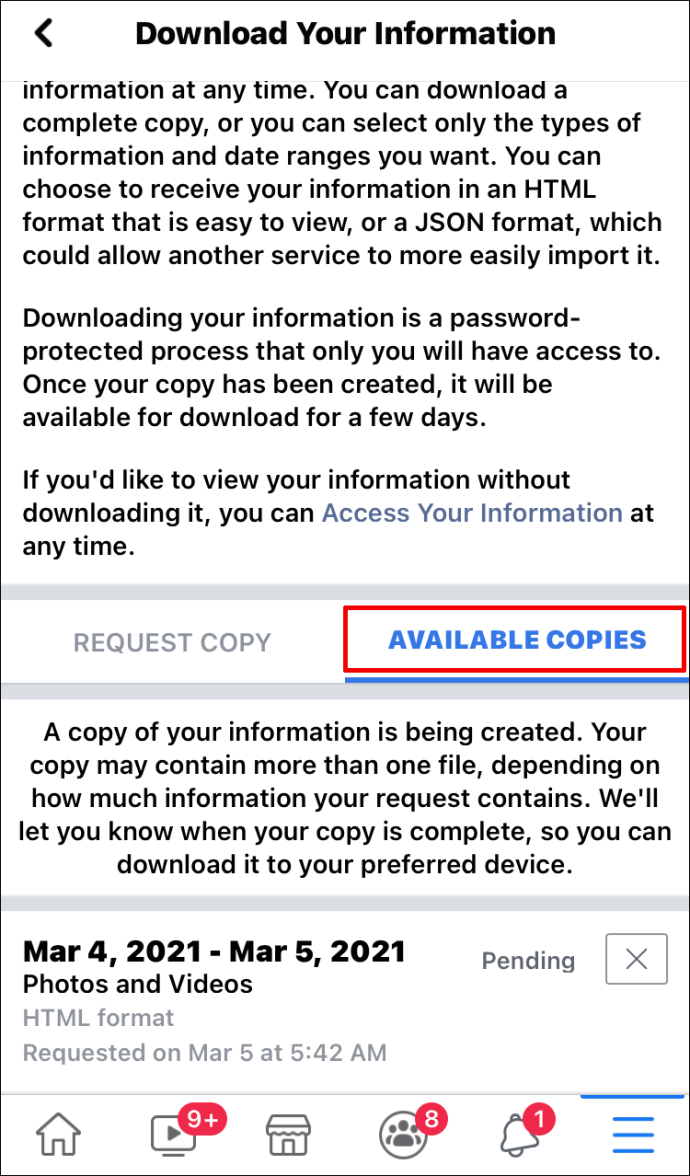
- Нажмите на "Скачать" кнопку, введите свой пароль, а затем "Продолжать."
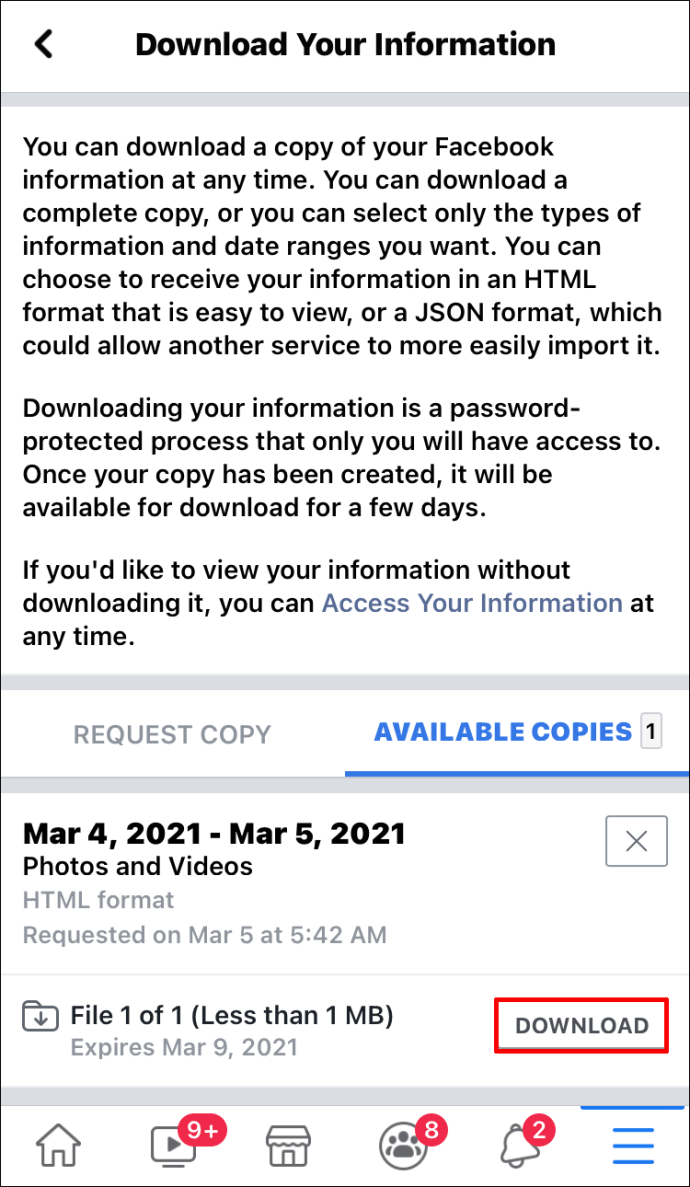
Вы можете сохранить сжатый файл в альбоме «Фотопленка» или в iCloud.
Как скачать все фотографии с Facebook на Android?
Пользователи Android также могут загрузить все свои фотографии из Facebook в одном сжатом файле. Если у вас телефон или планшет Android, вам нужно сделать следующее:
- Откройте приложение Facebook и найдите три горизонтальные линии в правом верхнем углу экрана.
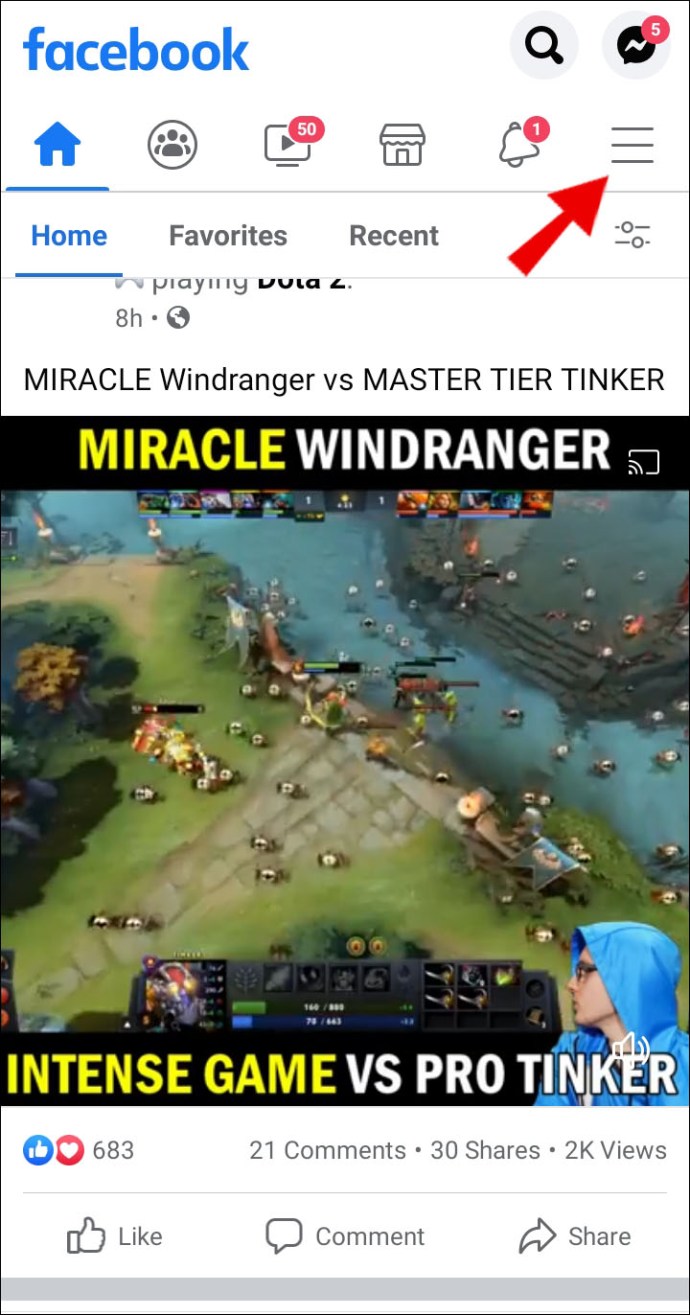
- Нажать на "Настройки" а затем выберите «Ваша информация в Facebook».
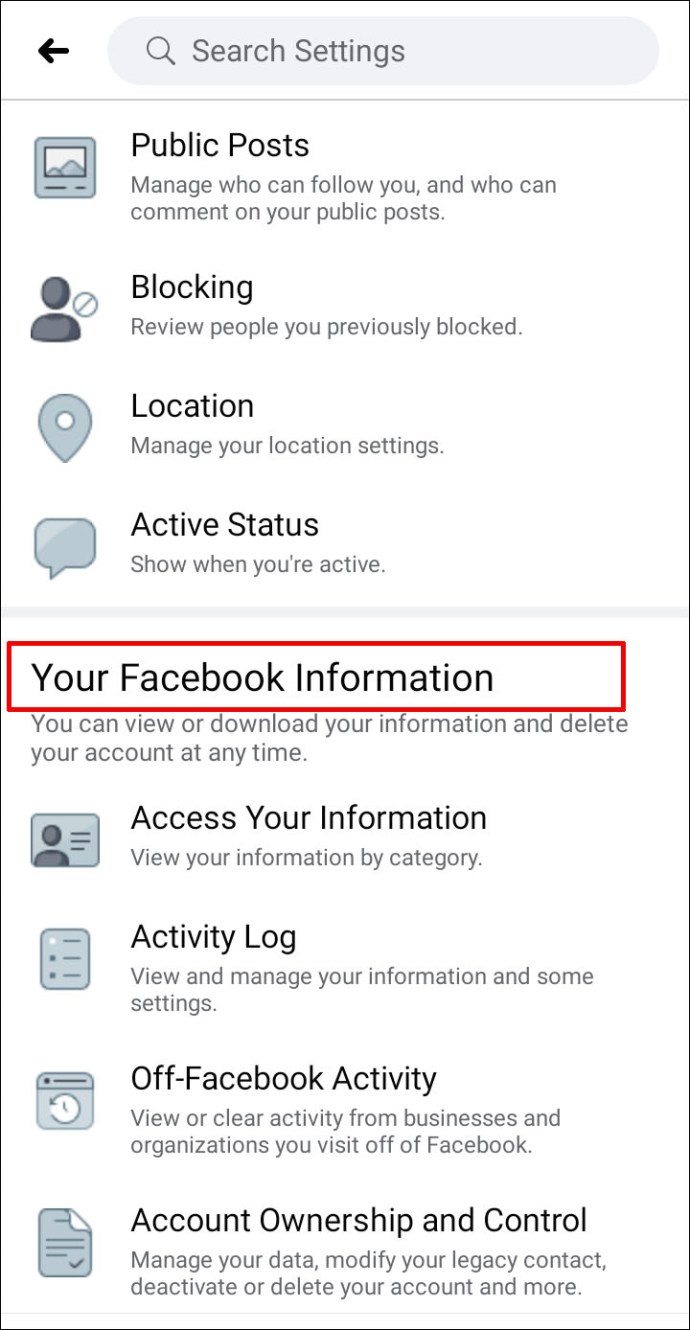
- Далее выберите «Загрузите свою информацию». Обязательно снимите выделение со всех отмеченных категорий.

- Теперь выберите «Фото и видео» и перейдите к выбору диапазона дат, формата файла и качества мультимедиа.
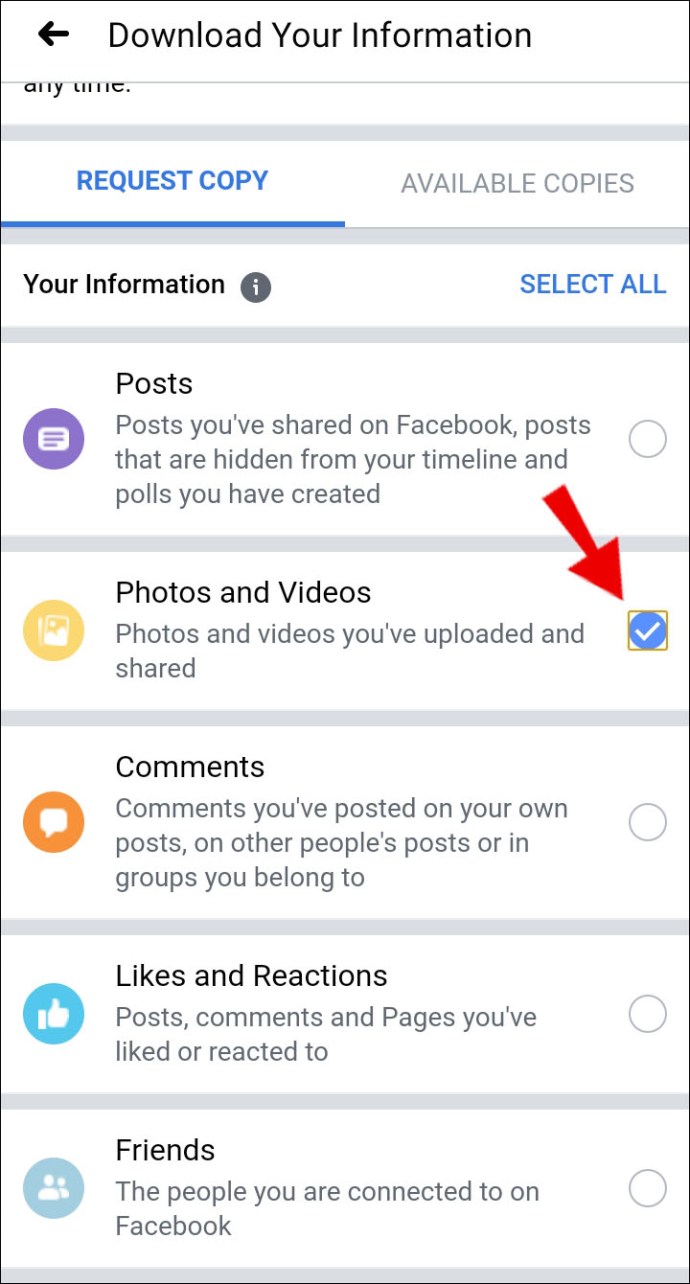
- Нажать на «Создать файл» и подождите, пока Facebook соберет все СМИ.
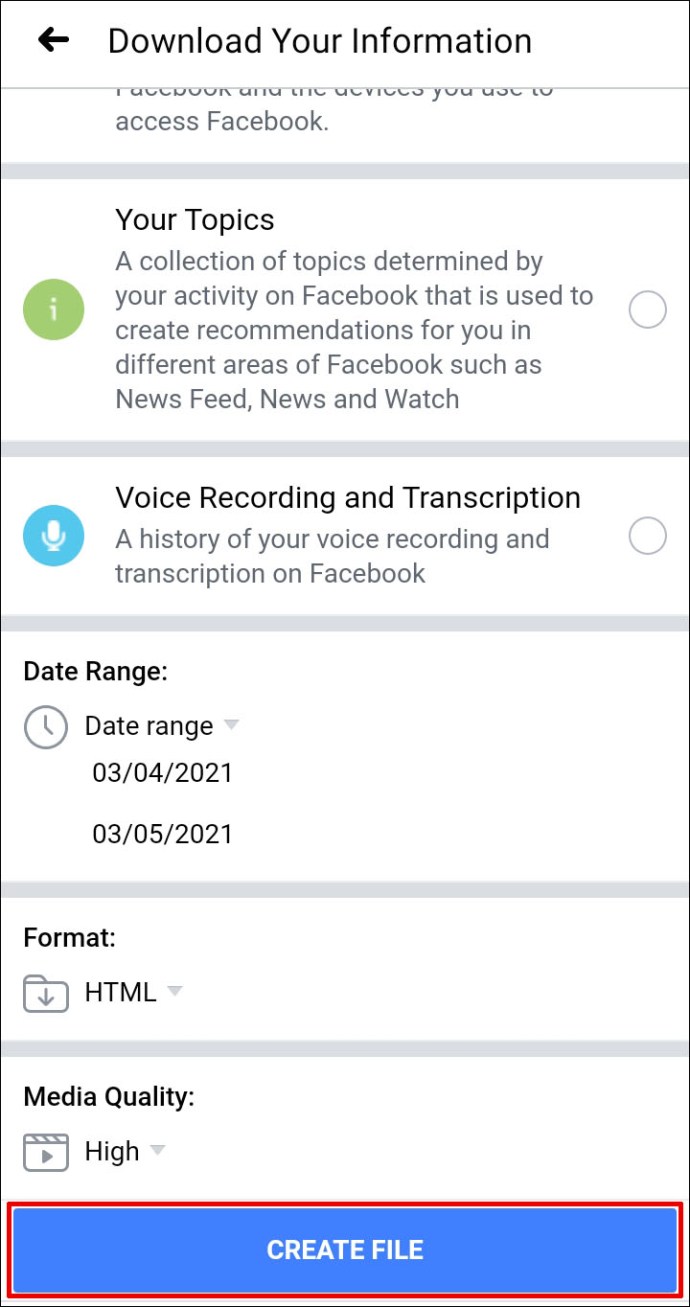
- Когда закончите, переключитесь на «Доступные копии» tab и загрузите ваш сжатый файл.
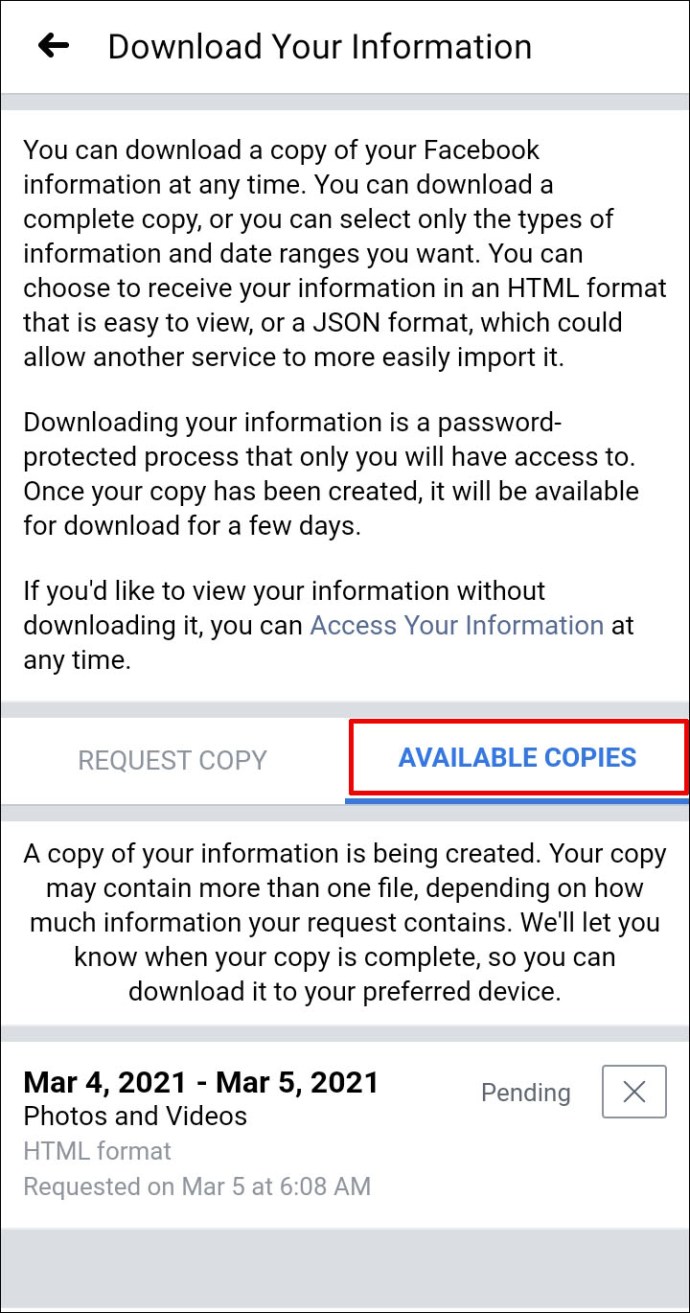
Как загрузить все фотографии из Facebook Messenger?
Если вы часто используете приложение Facebook Messenger на своем смартфоне, сохранение каждой фотографии в хранилище вашего устройства может быстро накапливаться. Вот почему по умолчанию Messenger отключает эту функцию.
Если вы уже обменялись множеством фотографий с друзьями, вы не можете задним числом загрузить их все сразу. Вы можете сохранить их по отдельности, нажав на фотографию и сохранив ее на своем устройстве.
Однако, если вы хотите, чтобы в будущем это выполнялось автоматически и вам не нужно сохранять его вручную, вот что вы можете сделать:
- Откройте приложение Messenger на своем устройстве и перейдите в "Настройки."
- Выбирать "Хранилище данных."
- Проверить «Сохранить фото» коробка.
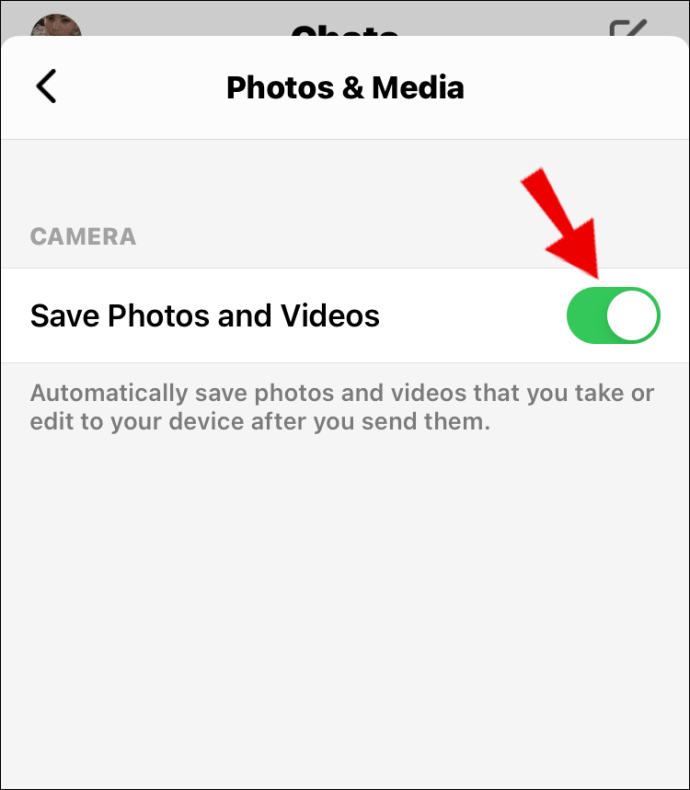
Вот и все.
Как загрузить все фотографии с Facebook сразу?
Вы можете скачать сразу все фотографии с Facebook только из личного кабинета или страницы. Независимо от того, используете ли вы браузер или версию мобильного приложения Facebook, эти данные будут доступны в «Ваша информация в Facebook» раздел под "Настройки."
Оттуда вы выбираете, какие категории информации вы хотите загрузить. Обязательно выберите «Фото и видео». Вы также можете выбрать диапазон дат, формат файла и качество экспортируемых фотографий и видео.
Ударь «Создать файл» нажмите кнопку, когда вы установите все настройки, и дайте Facebook время для подготовки файла к загрузке. Наконец, переключитесь на «Имеющиеся копии» вкладку и нажмите на "Скачать" кнопка.
Размер создаваемого файла иногда может составлять несколько ГБ, поэтому убедитесь, что у вас стабильное подключение к Интернету и достаточно места для сохранения файла.
Как скачать все фотографии из альбома Facebook?
Иногда вам нужны не все фото или видео из вашей учетной записи Facebook, а только определенный альбом. В этом случае необязательно выполнять все описанные выше действия. Есть простой способ скачать нужный альбом. Вот как:
- Войдите в Facebook и перейдите в свой профиль.
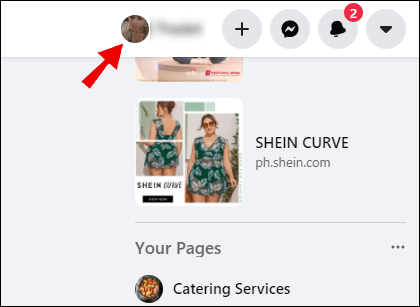
- Нажать на "ФотоВкладка, а затем «Альбомы».
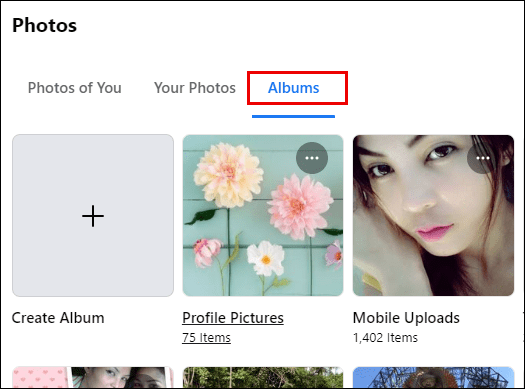
- Выберите альбом, который хотите загрузить, а затем щелкните три горизонтальные точки на альбоме.
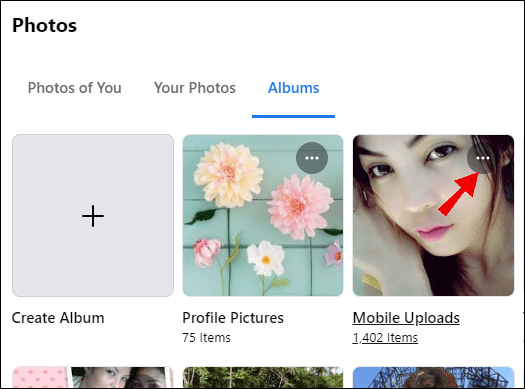
- Выбирать «Скачать альбом».
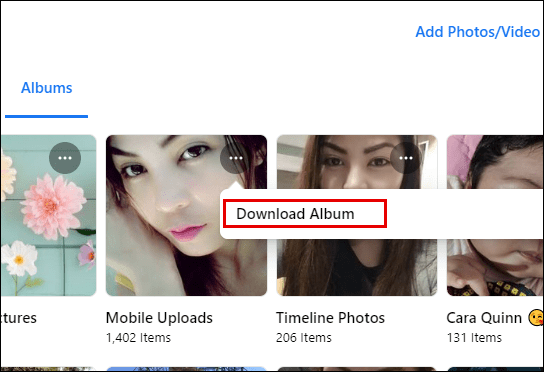
- Facebook уведомит вас, когда они соберут все изображения и видео из альбома.
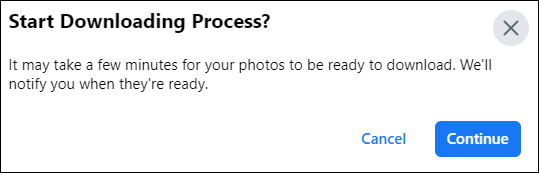
- Вы получите zip-файл, содержащий все медиафайлы из этого конкретного альбома.
Как загрузить все фотографии с бизнес-страницы Facebook?
Если у вас есть бизнес-страница в Facebook, вы можете сохранять все данные, включая фотографии и видео. К сожалению, вы не можете просто сохранить фотографии в одиночку.
Все, что вам нужно сделать, это перейти на свою бизнес-страницу и затем выбрать "Настройки." Оттуда перейдите к "Общий," затем выберите «Страница загрузки». Снова выберите «Страница загрузки» с последующим «Создать файл». Вы получите уведомление от Facebook, когда все данные вашей бизнес-страницы будут готовы к загрузке.
Дополнительные ответы на часто задаваемые вопросы
1. Как мне экспортировать мои фотографии из Facebook?
Вы можете экспортировать отдельные альбомы из своей учетной записи Facebook или можете экспортировать все фото и видео сразу. Чтобы получить все последние фото и видео из вашей учетной записи Facebook, обязательно войдите в раздел «Ваша информация Facebook», который вы найдете в разделе «Настройки».
Там вам нужно будет выбрать категорию «Фото и видео», прежде чем нажимать «Создать файл». Вы также можете установить другие параметры, например, хотите ли вы, чтобы ваши фотографии были низкого, среднего или высокого качества.
Это повлияет на размер сжатого файла, который подготовит Facebook. Вы также можете выбрать диапазон дат и формат файла.
2. Как я могу импортировать все свои изображения из Facebook?
Если вы хотите импортировать все свои фотографии из Google Фото, например, в Facebook, вы можете сделать все это за один раз. Обязательно перейдите в «Настройки»> «Ваша информация в Facebook». Затем выберите «Перенести копию своих фото или видео».
Facebook попросит вас выбрать место назначения, и вы можете выбрать «Google Фото» или любое другое направление, которое вы придумали. Наконец, просто подтвердите перевод. Facebook отправит вам электронное письмо, когда импорт будет завершен.
3. Могу ли я сразу загрузить все свои фотографии с Facebook?
Да, у вас есть возможность загрузить все свои фотографии одновременно. Вы можете сделать это на мобильных устройствах и на своем компьютере. Самый простой способ сделать это - получить доступ к разделу «Ваша информация Facebook» в «Настройках».
4. Как скопировать все изображения из Facebook?
Есть три способа скопировать все изображения с Facebook. Первый - копировать по одному изображению за раз. Но это может занять некоторое время. Следующий вариант - загружать по одному альбому за раз.
Если у вас не так много альбомов, это может оказаться относительно быстрым процессом. Наконец, вы можете экспортировать сразу все свои фото и видео. Учтите, что при экспорте сразу всех фото прикрепляются и видео. Вы не можете загружать только все изображения.
Сохранение всех ваших фотографий с Facebook на ваше устройство
Если вы долгое время активно пользуетесь Facebook, вероятно, у вас накопилось много фотографий.
Если вы хотите получить полную картину того, сколько изображений вы загрузили, экспорт их всех на свое устройство - отличный способ сделать это.
Кроме того, если вы хотите очистить свой профиль Facebook, нет необходимости навсегда терять все фотографии только потому, что они больше не нужны вам.
К счастью, есть несколько способов загрузить фотографии с Facebook. Вам решать, как держать их в безопасности.
Вы бы загрузили все фото и видео с Facebook? Дайте нам знать в комментариях ниже.